Tabl cynnwys
Mae'r tiwtorial hwn yn esbonio beth yw cyfeiriad 3D yn excel a sut y gallwn ei ddefnyddio. Byddwn hefyd yn dysgu sut y gallwn greu fformiwla 3D i glystyru data mewn gwahanol daflenni gwaith. Gelwir cyfeirnod 3D Excel hefyd yn gyfeirnod dimensiwn sef un o briodoleddau cyfeirnod cell mwyaf excel. Yn yr erthygl hon, byddwn yn rhoi 2 enghreifftiau o ddefnyddio cyfeiriad 3D yn excel i egluro'r cysyniad i chi.
Lawrlwythwch Llyfr Gwaith Ymarfer
Gallwch lawrlwytho'r gweithlyfr ymarfer o'r fan hon.
3D Reference.xlsx
Beth Yw Cyfeirnod 3D yn Excel?
Cyfeirir at yr un gell neu set o gelloedd ar nifer o daflenni gwaith fel cyfeiriad 3D yn Excel . Mae'n ddull syml a chyflym o gyfuno data o daflenni gwaith lluosog gyda'r un strwythur. Gallwn ddefnyddio 3D cyfeirnod yn excel yn lle nodwedd Consolid Excel.
Cynhyrchu Cyfeirnod 3D yn Excel
I gynhyrchu 3D cyfeiriad yn excel ar draws taflenni gwaith lluosog, byddwn yn defnyddio fformiwla generig. Rhoddir y fformiwla isod:
=Function(First_sheet:Last_sheet!cell) neu,
=Function(First_sheet:Last_sheet!range) I darlunio enghreifftiau'r erthygl hon byddwn yn cymhwyso'r fformiwlâu uchod yn y set ddata ganlynol. O'r set ddata, gallwn weld bod gennym ddata gwerthiant gwahanol werthwyr am 3 flynedd 2019 , 2020 , a 2021 yn y drefn honno.
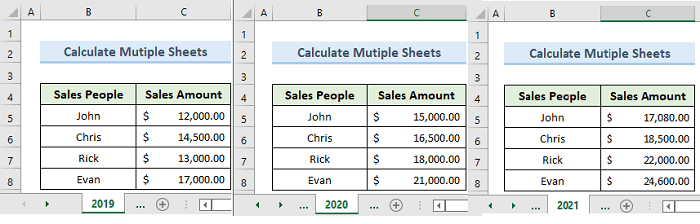
Byddwn yn defnyddio 3D Fformiwla gyfeirio i gyfrifo cyfanswm y gwerthiant mewn 3 o flynyddoedd ar gyfer pob gwerthwr ar ddalen arall o'r enw Cyfanswm .
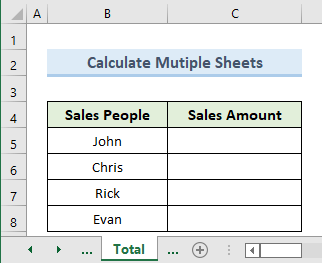
2 Ddefnydd Addas o Gyfeirnod 3D yn Excel
1. Cyfrifo Cyfanswm o Dalennau Lluosog Gan Ddefnyddio Cyfeirnod 3D yn Excel
Yn yr enghraifft gyntaf, byddwn yn gweld sut y gallwn gyfrifo cyfanswm y gwerthiannau ar gyfer 3 blynedd mewn dalen newydd o'r enw Cyfanswm . I gyflawni'r dull hwn byddwn yn dilyn y camau isod.
CAMAU:
- I ddechrau, ewch i'r ddalen a enwir Cyfanswm .
- Yn ogystal, dewiswch gell C5 .
- Ymhellach, teipiwch y fformiwla ganlynol yn y gell honno:
=SUM('2019:2021'!C5) 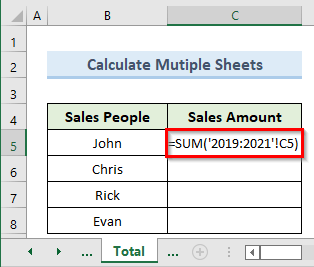
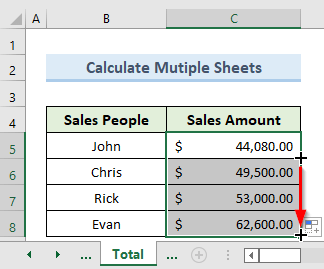 3>
3>
Darllen Mwy: Sut i Ddefnyddio Cyfeirnod SUM a 3D yn Excel (Dadansoddiad Manwl)
2. Defnyddiwch Gyfeirnod 3D i Greu Siart
Yn y ail ddull, byddwn yn gweld sut y gallwn greu siart yn excel gan ddefnyddio cyfeiriad 3D . Yn y ddelwedd ganlynol, mae gennym set ddata o ddata gwerthiant. Gan ddefnyddio'r set ddata hon fel cyfeiriad byddwn yn creu siart mewn taflen waith wahanol.
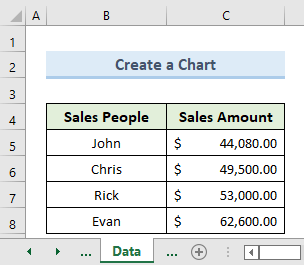
Gadewch i ni weld y camau igwnewch siart gan ddefnyddio cyfeirnod.
CAMAU:
- Yn gyntaf, agorwch ddalen wag newydd o'r enw Siart .
- Yn ail, ewch i'r tab Mewnosod .
- Yn drydydd, cliciwch ar y gwymplen ' Mewnosod Colofn neu Siart Bar '.
- Yna, o yn y gwymplen dewiswch opsiwn siart bar
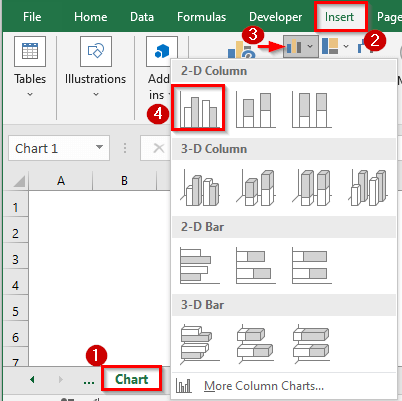
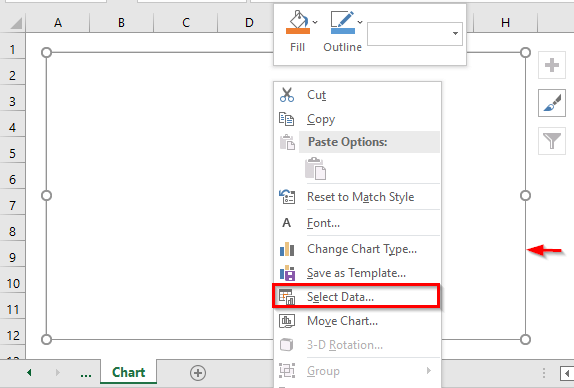
- Ar ben hynny, y weithred uchod yn agor blwch deialog newydd o'r enw ' Dewiswch Ffynhonnell Data '.
- Ar ôl hynny, ewch i'r daflen waith ffynhonnell o'r enw Data . Dewiswch ystod celloedd ( B4:C8 ) o'r daflen waith honno.
- Nawr, cliciwch ar Iawn .
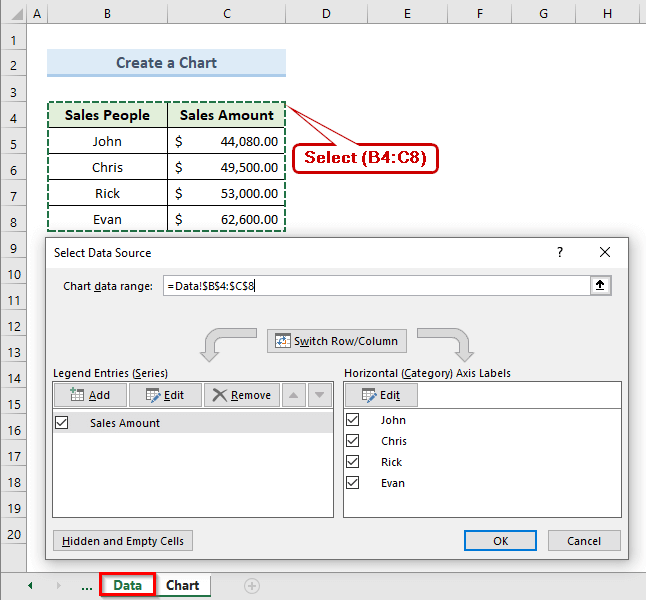
- Yn olaf, gallwn weld ein siart dymunol yn y ddelwedd ganlynol.
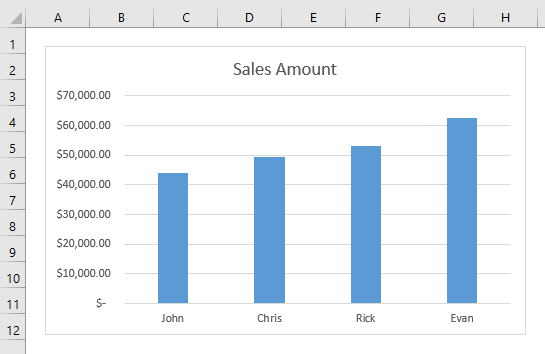
Darllenwch Mwy: Cyfeirnodi 3D & Cyfeirnod Allanol yn Excel
Ychwanegu Dalen Excel Newydd yn y Cyfeirnod Cell 3D Cyfredol
Hyd yn hyn rydym yn gwybod bod cyfeiriad 3D yn excel yn crynhoi taflenni gwaith lluosog ar yr un pryd amser. Beth os ydym am ychwanegu dalen excel newydd at ein cyfeirnod presennol. Yn yr adran hon, byddwn yn trafod sut y gallwn ychwanegu dalen excel at ein cyfeirnod cell presennol. Dilynwch y camau isod i gyflawni'r dull hwn.
S TEPS:
- Yn gyntaf, ychwanegwch ddalen newydd at ddiwedd y ddalen olaf.
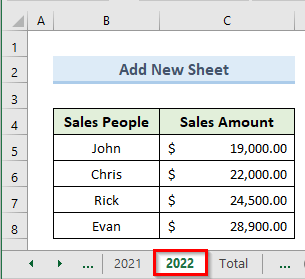
- >
- Nesaf, ewch iy ddalen Cyfanswm .
- Yna, dewiswch gell C5 . Addaswch y fformiwla flaenorol fel yr un canlynol:
=SUM('2019:2022'!C5) 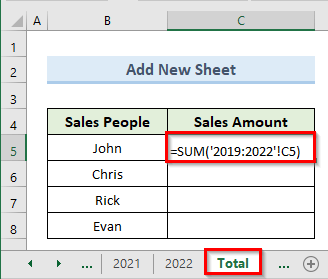
- Enter .
- O ganlyniad, yng nghell C5 gallwn weld cyfanswm gwerth cell C5 o'r holl daflenni gwaith rhwng 2019 i 2022 .
- Ar ôl hynny, llusgwch yr offeryn Fill Handle o gell C5 i C8 .
- Yn olaf, rydym yn cael canlyniadau fel y ddelwedd ganlynol.
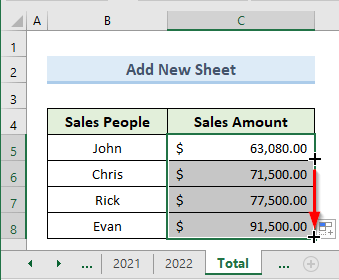
SYLWCH:
- Os ydym ychwanegu dalen at y pwynt cyntaf yna mae'n rhaid i ni addasu dadl gyntaf y fformiwla gyfeirio.
- Bydd y fformiwla gyfeirio yn diweddaru'n awtomatig os byddwn yn ychwanegu neu ddileu unrhyw ddalen rhwng y ddwy daflen gyfeirio.
Pethau i'w Cofio
- Mae'n rhaid i ni ddefnyddio'r un math o ddata ym mhob taflen waith.
- Os caiff y daflen waith ei symud neu ei dileu, Excel yn dal i allu cysylltu â'r union amrediad celloedd.
- Bydd y canlyniad hefyd yn newid os byddwn yn ychwanegu unrhyw daflen waith rhwng y daflen waith cyfeirnodi.
Casgliad
I gloi, fr O'r tiwtorial hwn, rydyn ni'n dod i wybod beth yw cyfeiriad 3D yn Excel . I roi eich sgiliau ar brawf, lawrlwythwch y daflen waith ymarfer sydd wedi'i chynnwys yn yr erthygl hon. Gadewch sylw yn y blwch isod os oes gennych unrhyw gwestiynau. Bydd ein tîm yn ceisio ymateb i'ch neges cyn gynted â phosibl. Yn y dyfodol, cadwch lygad am fwydatrysiadau Microsoft Excel arloesol.

